微信公众号,微信视频号变现平台:价格高 广告多,收益爽!
- 截图对应客户端版本
v1.1.3 - 截图对应的系统
windows 10 - 该客户端多次发生更新时不兼容原配置文件的情况,因此更新时请删除原版本进行完整的重新配置
windows 直接删除客户端文件夹,macos 、 linux 请删除~/.config/trojan-qt5文件夹
1. 下载客户端
- 访问 下载
- 访问 下载
根据自己的系统下载对应的版本
- windows 下载
trojan-qt5-windows.7z,解压后直接运行trojan-qt5.exe即可
注:
- 由于部分客户端版本存在配置互不兼容的情况,建议更换版本时直接删除原版本重新配置
- windows 启动时如果提示 vcruntime140.dll 和 msvcp140.dll 缺失,请访问 安装 vc_redist.x86.exe 与 vc_redist.x64.exe
- 如果点击连接时闪退/报错/没有反应,请确认没有其他程序占用客户端的监听端口
打开菜单。
依次点击 服务器订阅 > 服务器订阅设置 ,打开订阅管理窗口。
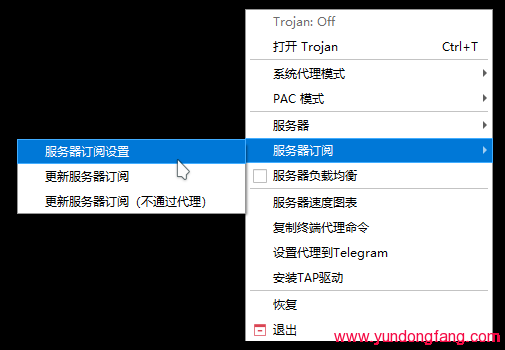
- 点击添加
- 将订阅链接粘贴到网址中,替换掉默认生成的链接
- 点击确定
- 打开客户端菜单,点击
服务器订阅>更新服务器订阅(不通过代理),等待节点列表出现。 - 选中一个节点,点击顶部的连接按钮 即可连接
- 连接后,在窗口底部可以确认客户端当前监听的端口数字

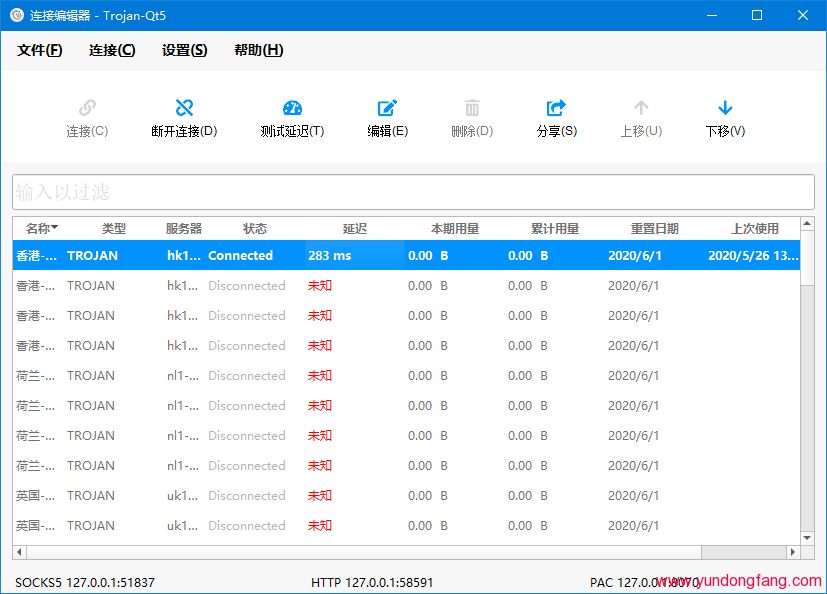
3.2 单节点添加 – 手动
打开客户端,点击 连接(c) > 添加(a) > 手动(m) > 手动添加 trojan 连接,在弹出的窗口中填写信息。

一般只需填写红框部分:
配置名称:随意填写一个备注名称服务器地址:填写服务器节点对应的域名服务器端口:填写对应的服务器端口
勾选底部的 程序启动时自动连接 会在打开客户端时自动连接该节点。
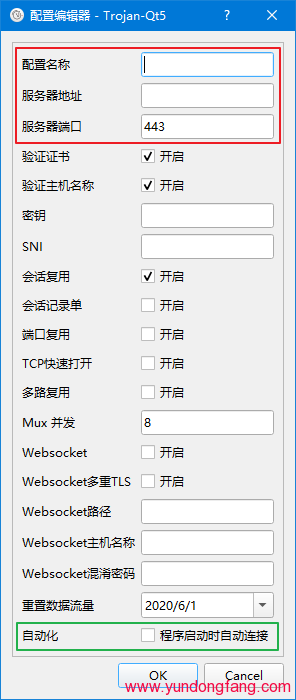
3.3 单节点添加 – 扫码
在产品详情页面,可以点击节点信息中最后一列的二维码图标 即可显示对应的二维码。

打开客户端,点击 连接(c) > 添加(a) > 手动(m) > 扫描屏幕上的二维码(c) 。
3.4 批量添加 – 导入配置文件
在产品详情页面获取 trojan-qt5 的配置文件 gui-config.json 。

打开客户端,点击 文件(f) > 从 gui-config.json 导入连接(i) 。
选择刚才下载的 gui-config.json 文件即可。
4. 设置开机启动
点击顶部菜单 设置 > 常规设置 。
勾选登陆时启动即可。
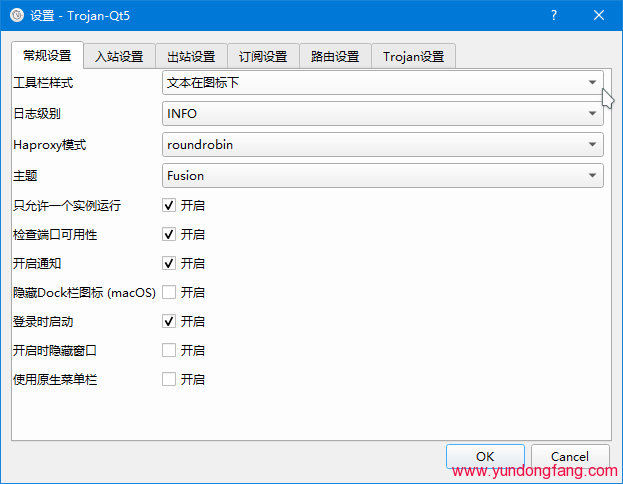
5. 系统代理的设置
在系统通知区域 trojan 客户端图标上右键打开菜单可以设置系统代理的模式:
- 直连模式:不设置系统代理,需要手动在软件内设置代理或是安装扩展进行使用
- pac 模式:设置系统代理,为 pac 模式,按照 pac 文件内规则决定访问的网站是否经过代理,推荐日常使用
- 全局模式:设置系统代理,为全局模式,表示电脑中所有使用系统代理的流量都会经过代理
如果菜单不一致,请更新客户端版本
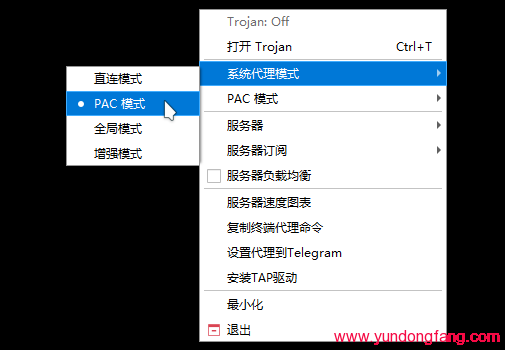
如何更新 pac 列表?
屏幕右下角系统托盘区 – 鼠标右击 trojan-qt5 程序(木马图标) – pac 模式 – 更新 pac 为 gfwlist
如何启用 pac 模式?
屏幕右下角系统托盘区 – 鼠标右击 trojan-qt5 程序(木马图标) – 系统代理模式 – pac 模式
如果上面这个方法行不通,你可以试试下面这些方法,总有一个是可以的注册的。↓↓↓↓
原创文章,作者:校长,如若转载,请注明出处:https://www.yundongfang.com/yun14151.html
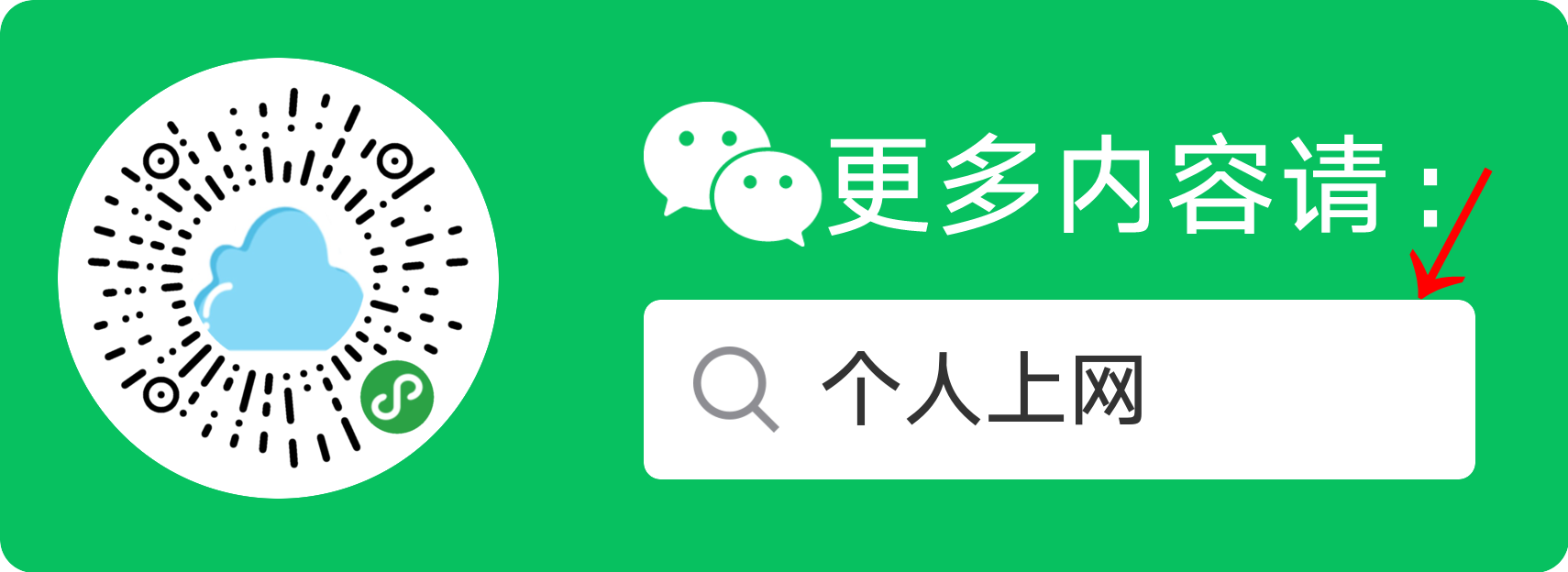
 微信扫一扫不于多少!
微信扫一扫不于多少!  支付宝扫一扫礼轻情意重
支付宝扫一扫礼轻情意重